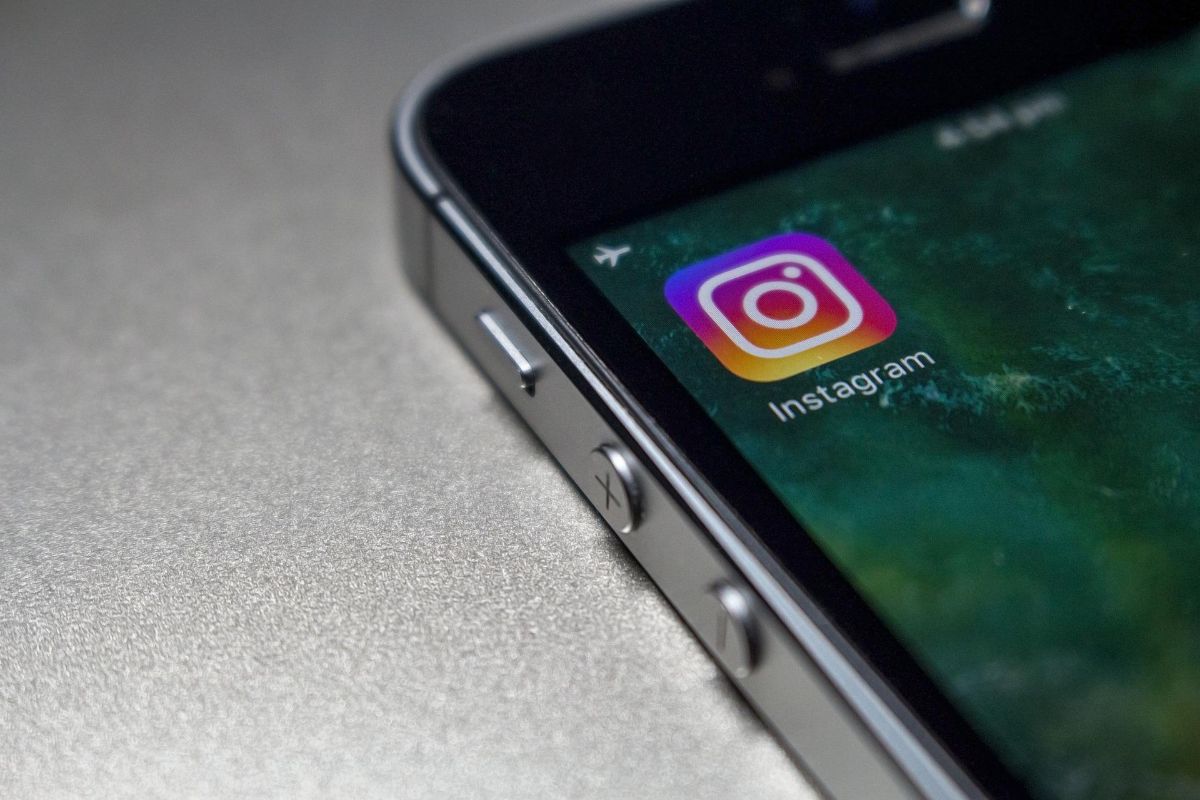
Maraming beses kaming lumikha ng isang profile sa social network gamit ang isang email na sa paglaon ay itinigil namin ang paggamit. Ang problema ay, kung ang social network ay mayroon lamang na email, hindi ka makakatanggap ng mga abiso, at magkakaroon ka rin ng mga problema sa pakikipag-usap sa kanila kung kailangan mo ito. Para sa kadahilanang ito, magtutuon kami sa isang network at tatanungin ka: alam mo ba kung paano baguhin ang Instagram email?
Maaaring nag-usisa ka at alam mo kung saan ito gagawin, ngunit marahil ito ay ang kaso na wala kang ideya kung paano ito gagawin. Huwag mag-alala, tutulungan ka namin ngayon.
Bakit baguhin ang Instagram email
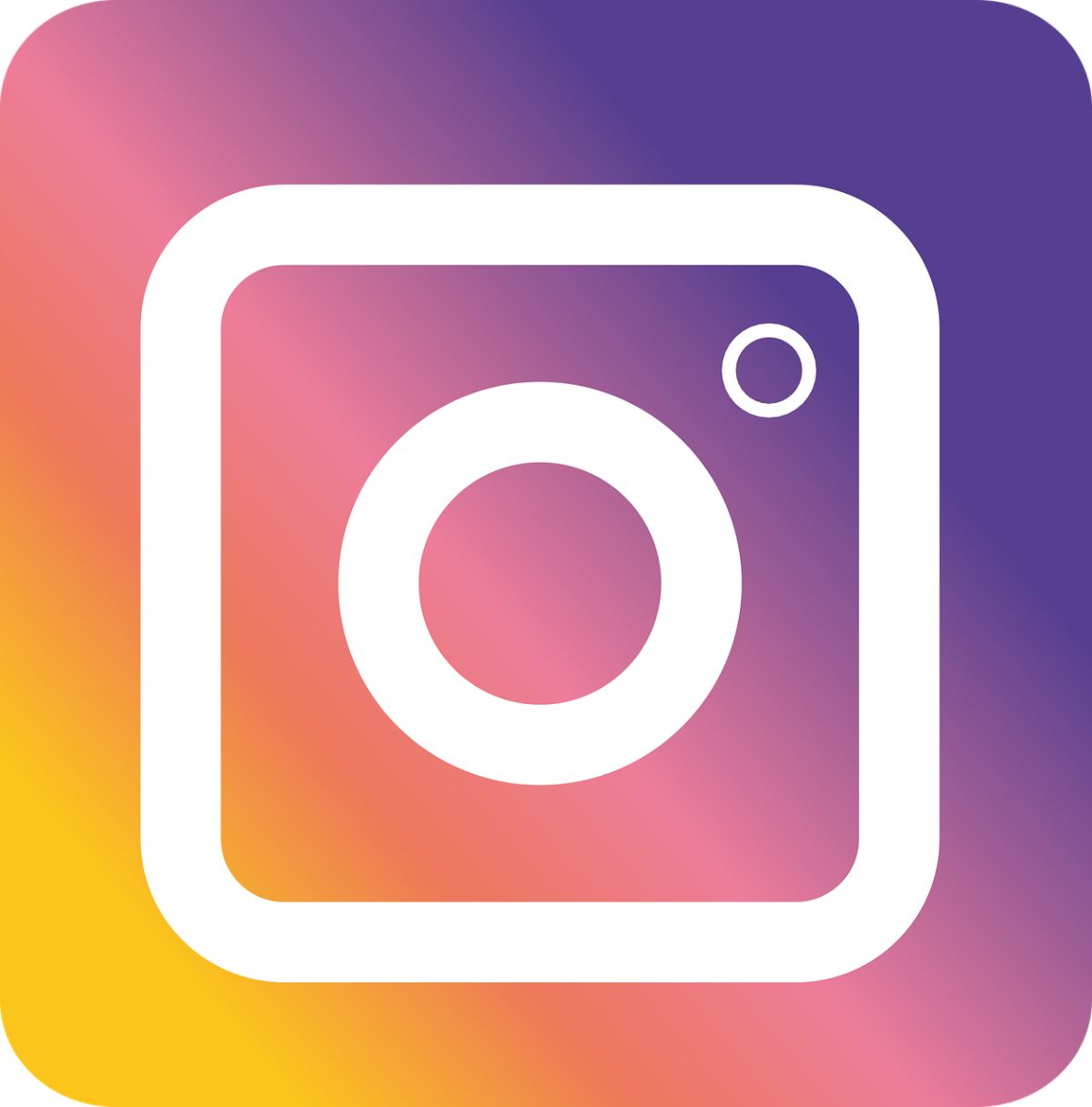
Mayroong maraming mga kadahilanan kung bakit maaaring gusto mong baguhin ang Instagram email.. Maaaring ito ay dahil ang iyong email account ay na-hack, dahil nakalimutan mo ang iyong password, dahil hindi mo ito ginagamit... Sa totoo lang, ito ay maaaring anumang dahilan na kailangan mong baguhin ito sa mga social network, hindi lamang sa Instagram.
Ang problema ay, sa kabila ng pagrehistro natin, marami ang hindi alam kung ano ang mga hakbang na dapat gawin upang baguhin ito. At ito ay isang bagay na susubukan nating baguhin.
Paano baguhin ang Instagram email mula sa app

Sa iyong pagkakaalam, Hinahayaan ka na ngayon ng Instagram na pumasok mula sa mobile application (alin ang pinakamadali at pinakamabilis), o mula sa computer. Sa huli mayroon kang lahat ng limitado, ngunit hahayaan kitang baguhin ito. Ngayon, hakbang-hakbang tayo.
Narito ka na ang mga tagubilin upang baguhin ito mula sa app. Ang kailangan mong gawin?
Ang una, buksan ang Instagram sa iyong mobile. Kapag nabuksan, pumunta sa iyong profile. Nang nasa loob na, hanapin ang opsyong "I-edit ang profile"..
Kung papansinin mo, lalabas ang iyong email sa Impormasyon ng Profile. Kung hindi ito lumabas, kailangan mong ipasok ang Mga Opsyon sa Pakikipag-ugnay at dapat itong lumitaw doon.
Kung sakaling wala ka ring makukuha, pagkatapos ay mag-click sa Mga Setting ng Personal na Impormasyon. Lalabas doon ang email kung saan mo inirehistro ang account. At ang gusto nating gawin ay baguhin ito. paano?
Mag-click sa email address. Ito ay magbibigay-daan sa iyong tanggalin ang email na mayroon ka at ilagay ang bago na gusto mo. Kapag nakuha mo na ito, pindutin ang kanang itaas na bezel upang tanggapin ang pagbabago.
Magpapadala sa iyo ang Instagram ng email sa iyong bagong email para kumpirmahin na gusto mo talaga ang account na iyon ngayon, kaya kailangan mong ibigay ang link dahil, kung hindi mo ito ibe-verify, hindi mo maa-access ang email na iyon.
Baguhin ang Instagram email sa computer
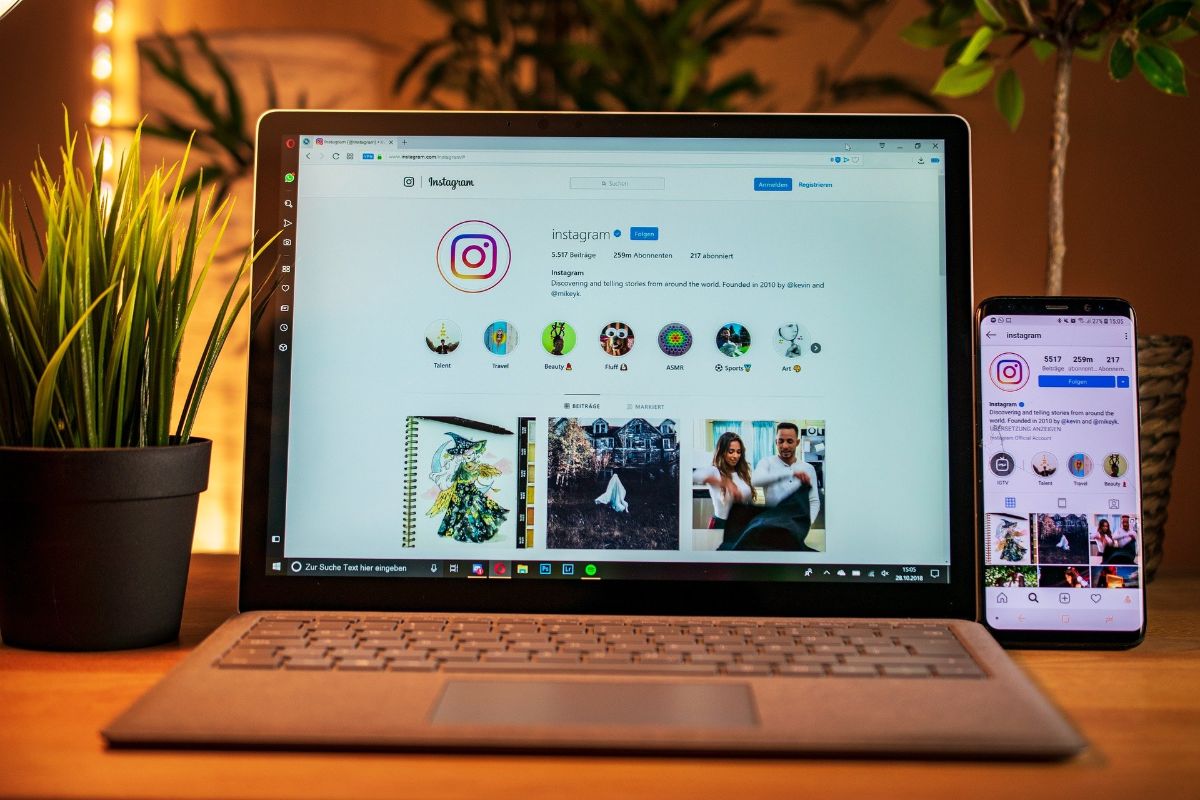
Kung isa ka sa mga mas gustong gawin ito sa pamamagitan ng computer, alamin na magagawa mo rin ito. At napakadali din. Sa katunayan, ito ay upang sundin ang parehong mga hakbang na ipinahiwatig namin dati, ngunit sa kasong ito mula sa computer. Namely:
- Ipasok ang iyong Instagram account sa computer.
- Pumunta sa iyong profile.
- Pindutin ang i-edit ang profile.
- May lalabas na serye ng data gaya ng website, talambuhay, kasarian... at email.
- I-click kung nasaan ito, tanggalin at magdagdag ng bago.
- pindutin ang ipadala.
Magpapadala sa iyo ang Instagram ng isang email upang i-verify ang pagbabago at kapag nagawa mo na ito, ang buong proseso ay gagawin.
Baguhin ang Instagram email nang hindi pumapasok sa account
Isa sa mga trick na mayroon ang Instagram ay ang posibilidad na baguhin ang email nang hindi nasa loob ng account. Maaaring mangyari ito, halimbawa, dahil nawala mo ang iyong mobile, o dahil lang sa mayroon kang iba pang mga account at ayaw mo o hindi mo magagamit ang isang iyon.
Kung nangyari ito sa iyo, ang mga hakbang na dapat mong gawin magsimula sa pamamagitan ng pagbubukas ng Instagram app. Kung titingnan mo, kapag hinihiling nito ang iyong data ng pag-access, nagbibigay sa iyo ng access sa isang tulong, sa ilalim ng home button. Mag-click doon.
Ngayon, Hihilingin nito sa iyo ang alinman sa iyong email, numero ng telepono, o username. ng Instagram account kung saan mo gustong baguhin ang email.
Bibigyan ka nito ng ilang mga pagpipilian: Makatanggap ng email (sa account na naka-link), isang text message (SMS), o magsimula sa Facebook. Depende sa pipiliin mo, magiging mas mabilis ito.
Maa-access mo ang isang bagong screen kung saan maaari mong baguhin ang password at, sa isang partikular na sandali, ipapakita nito sa iyo ang email na mayroon ito. Iyan ay kung saan dapat mong tanggalin ang isa na mayroon ka at ilagay ang sa iyo, at kung ito ay maaari ding maging numero ng iyong telepono.
Kapag nakumpirma mo ang lahat ay gagawin mo.
Sa totoo lang, ang ginagawa mo ay iniisip ng Instagram na hindi mo naaalala ang password, at iyon ang dahilan kung bakit ginagawa mo ang prosesong ito, ngunit sa katotohanan ang iyong layunin ay baguhin ang email nang hindi pumapasok sa account. Ngunit maaari itong maging isang magandang ideya kung wala kang access sa iyong account sa ngayon at kailangan mong baguhin ang mail nang madalian.
Ngayong alam mo na kung paano baguhin ang Instagram email, kapag kailangan mo ito, malalaman mo kung anong mga hakbang ang dapat mong gawin.